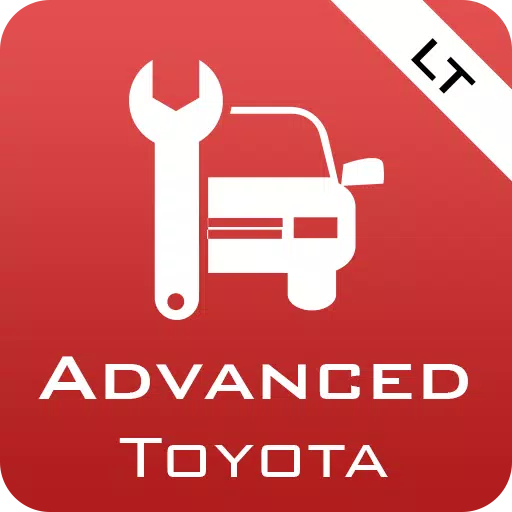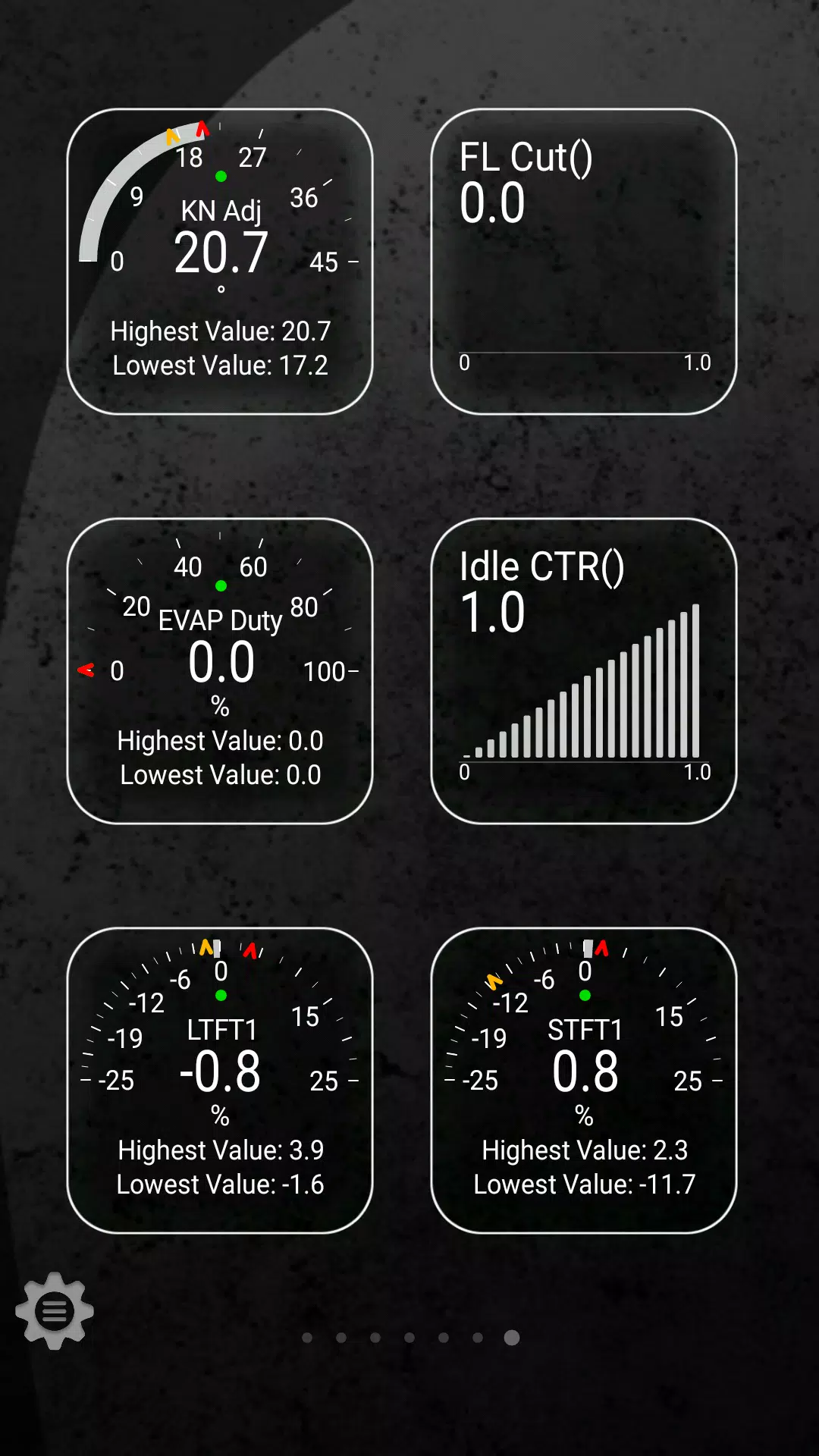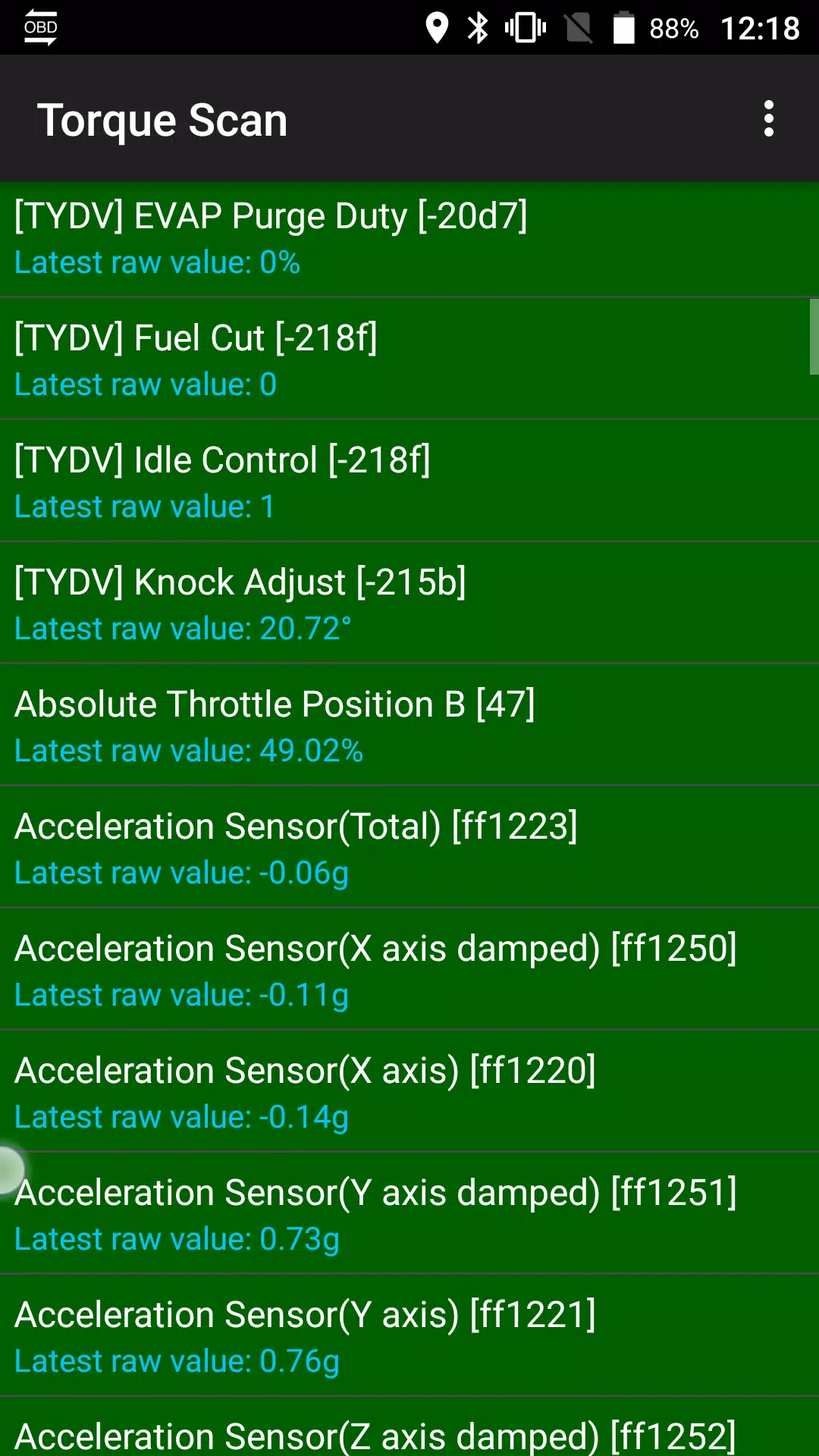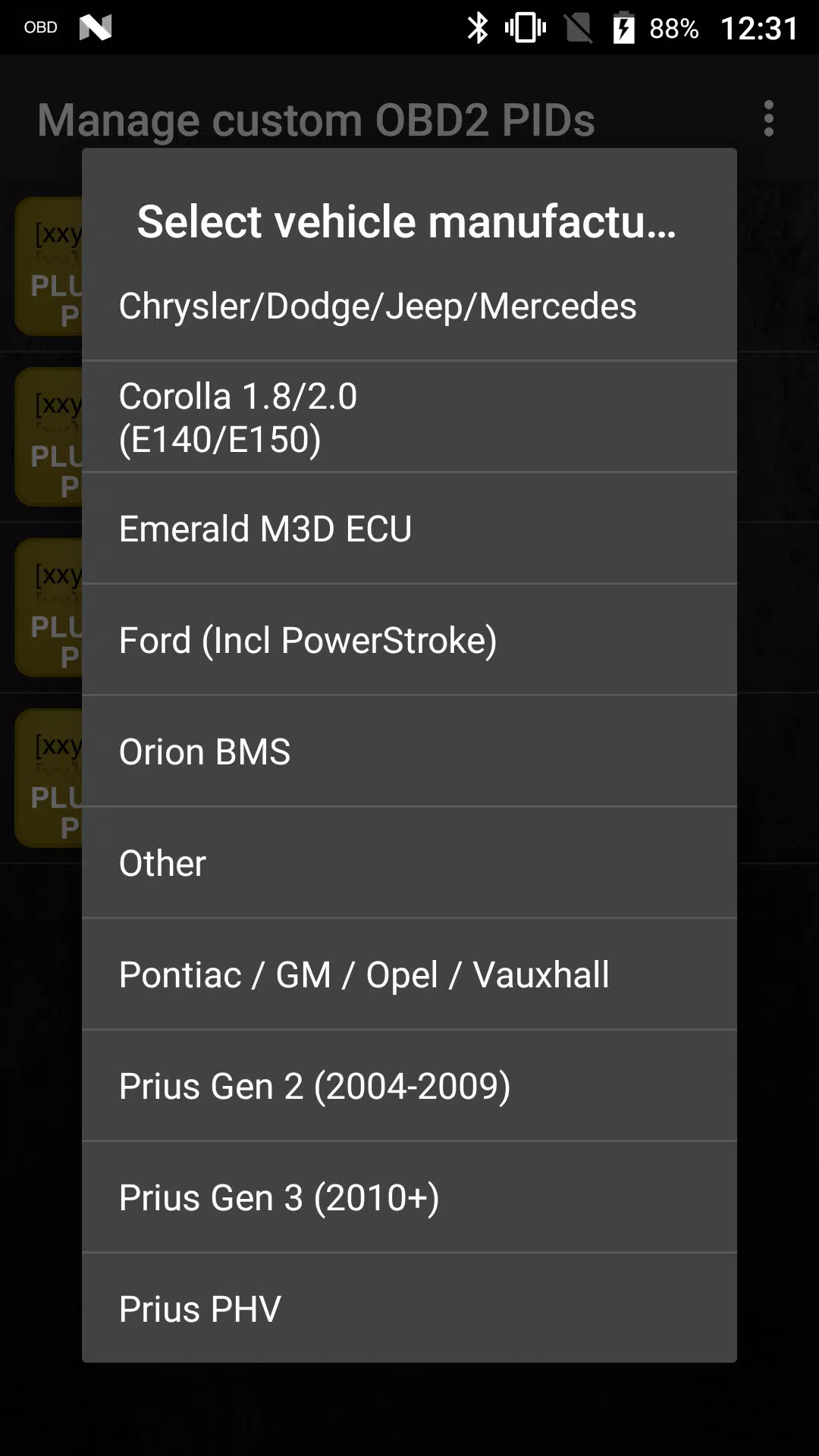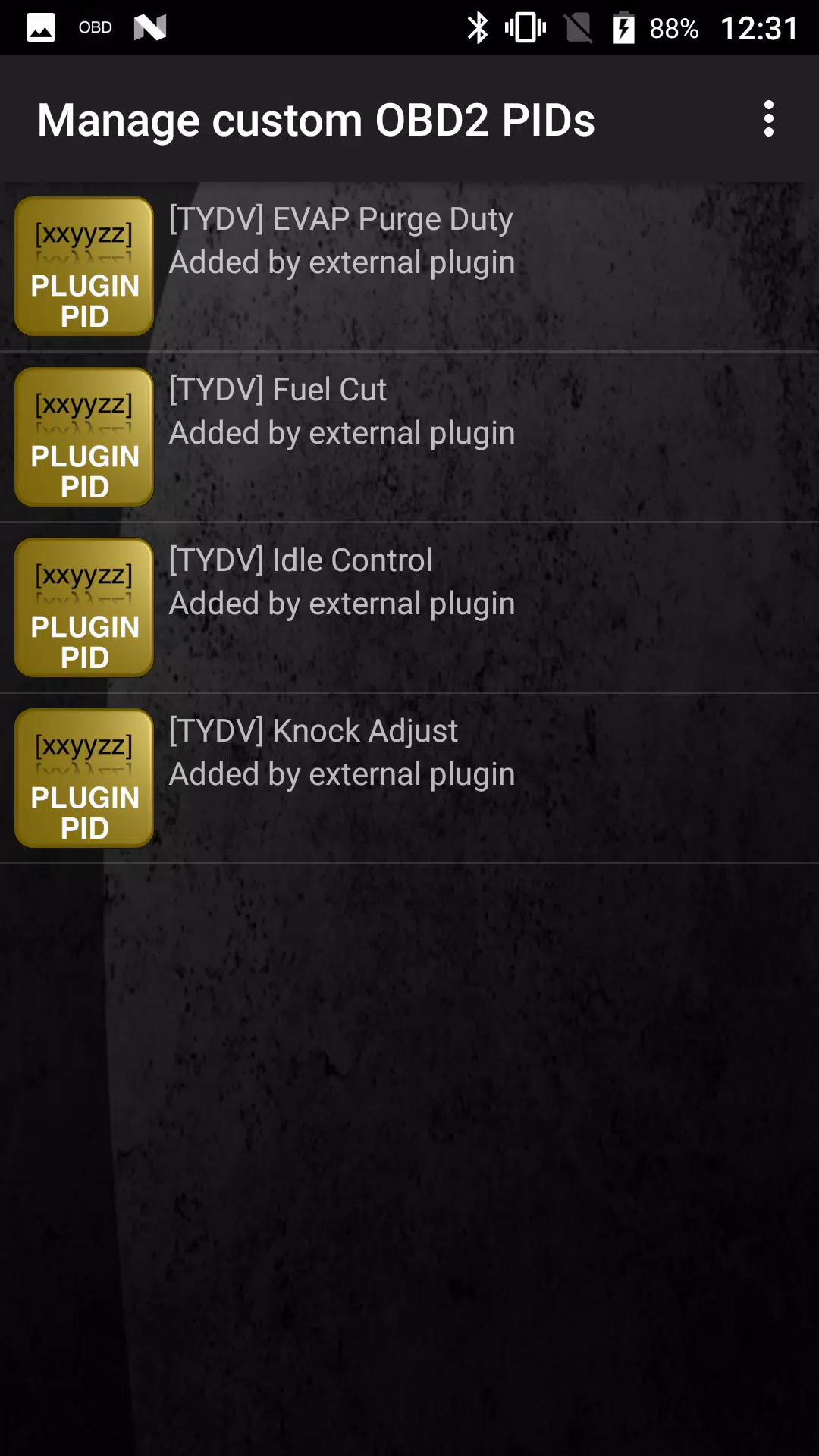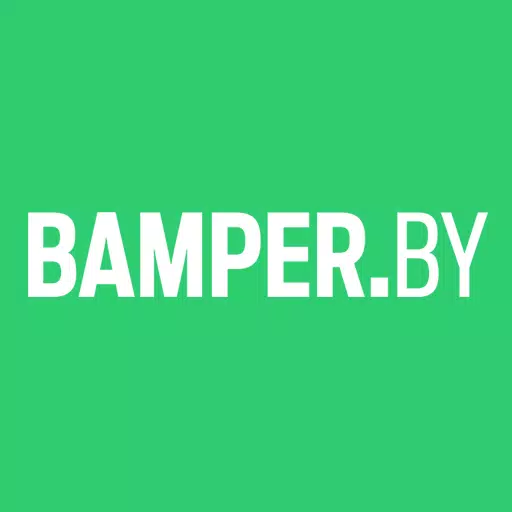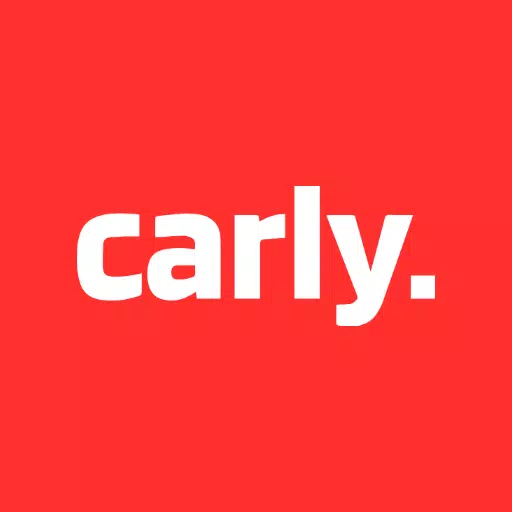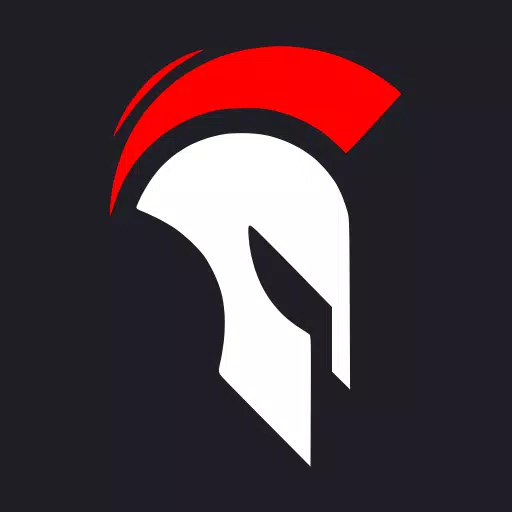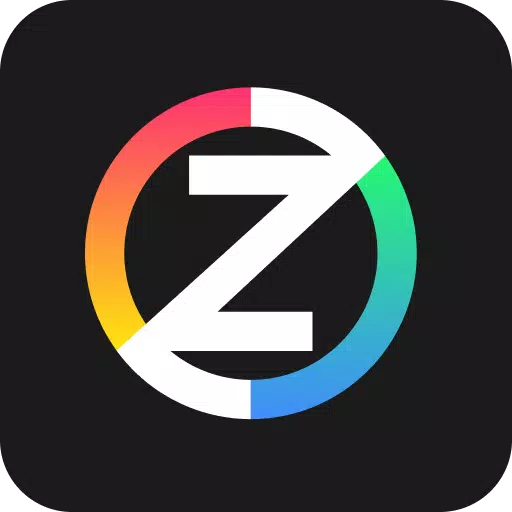Ulepsz diagnostykę pojazdu za pomocą zaawansowanej wtyczki LT dla Torque Pro, zaprojektowanej specjalnie dla pojazdów Toyota. Ta wtyczka rozszerza listę PID/czujników, umożliwiając z łatwością monitorowanie danych silnika i automatycznej transmisji w czasie rzeczywistym. Przed dokonaniem pełnego zakupu możesz przetestować wtyczkę z wyborem ograniczonych czujników. Należy pamiętać, że ta wersja nie zawiera obliczonych czujników, takich jak cykl pracy wtryskiwacza.
Kompatybilność Uwaga: podczas gdy wtyczka może współpracować z innymi modelami i silnikami Toyota, została dokładnie przetestowana w następujących następstwach:
- Avensis 1.8/2.0 (T270)
- Corolla 1.8/2.0 (E140/E150)
- Corolla 1.6/1.8 (E160/E170)
- Camry 2.4/2.5 (XV40)
- Camry 2.0/2.5 (XV50)
- Highlander 2.7 (XU40)
- Highlander 2.0/2.7 (XU50)
- RAV4 2.0/2.5 (XA30)
- RAV4 2.0/2.5 (XA40)
- Verso 1.6/1.8 (R20)
- Yaris 1.4/1.6 (XP90)
- Yaris 1.3/1.5 (XP130)
Wtyczka ma również skaner ECU, który jest nieoceniony do identyfikacji określonych czujników w silnikach Toyota, które nie są jeszcze obsługiwane przez wtyczkę. Po prostu nagraj co najmniej 1000 próbek i prześlij dzienniki do programisty, aby uzyskać potencjalne przyszłe aktualizacje.
Ważne: Advanced LT wymaga najnowszej wersji Torque Pro do prawidłowego działania. Nie jest to samodzielna aplikacja i nie będzie działać bez Torque Pro.
Podręcznik instalacji wtyczek:
- Po zakupie wtyczki w Google Play upewnij się, że pojawia się ona na liście zainstalowanych aplikacji na urządzeniu z Androidem.
- Otwórz Torque Pro i dotknij ikonę „Advanced LT”.
- Wybierz typ silnika pojazdu i wróć do głównego ekranu Torque Pro.
- Przejdź do „ustawień” w Torque Pro.
- Potwierdź, że wtyczka jest wymieniona w „Ustawienia”> „wtyczki”> „Zainstalowane wtyczki”.
- Przejdź do „Zarządzaj dodatkowymi pidsami/czujnikami”.
- Jeśli nie masz wcześniejszych wpisów, ten ekran powinien być pusty.
- Z menu wybierz „Dodaj predefiniowany zestaw”.
- Wybierz odpowiedni typ silnika Toyota z dostępnych opcji.
- Powinieneś teraz zobaczyć nowe wpisy na liście dodatkowych PIDS/czujników.
Dodawanie wyświetlaczy:
- Po dodaniu nowych czujników uzyskaj dostęp do informacji/deski rozdzielczej w czasie rzeczywistym.
- Stuknij klawisz menu i wybierz „Dodaj wyświetlacz”.
- Wybierz preferowany typ wyświetlania (wybieranie, pasek, wykres, wyświetlacz cyfrowy itp.).
- Wybierz odpowiedni czujnik z listy. Czujniki dostarczone przez Advanced LT są prefiksowane za pomocą „[TYDV]” i powinny pojawić się u góry, tuż po czujnikach czasowych.
Przyszłe aktualizacje będą zawierać więcej funkcji i parametrów. Twoje opinie i sugestie są bardzo cenione, dlatego podziel się swoimi spostrzeżeniami, aby ulepszyć wtyczkę.
Tagi : Auto i pojazdy